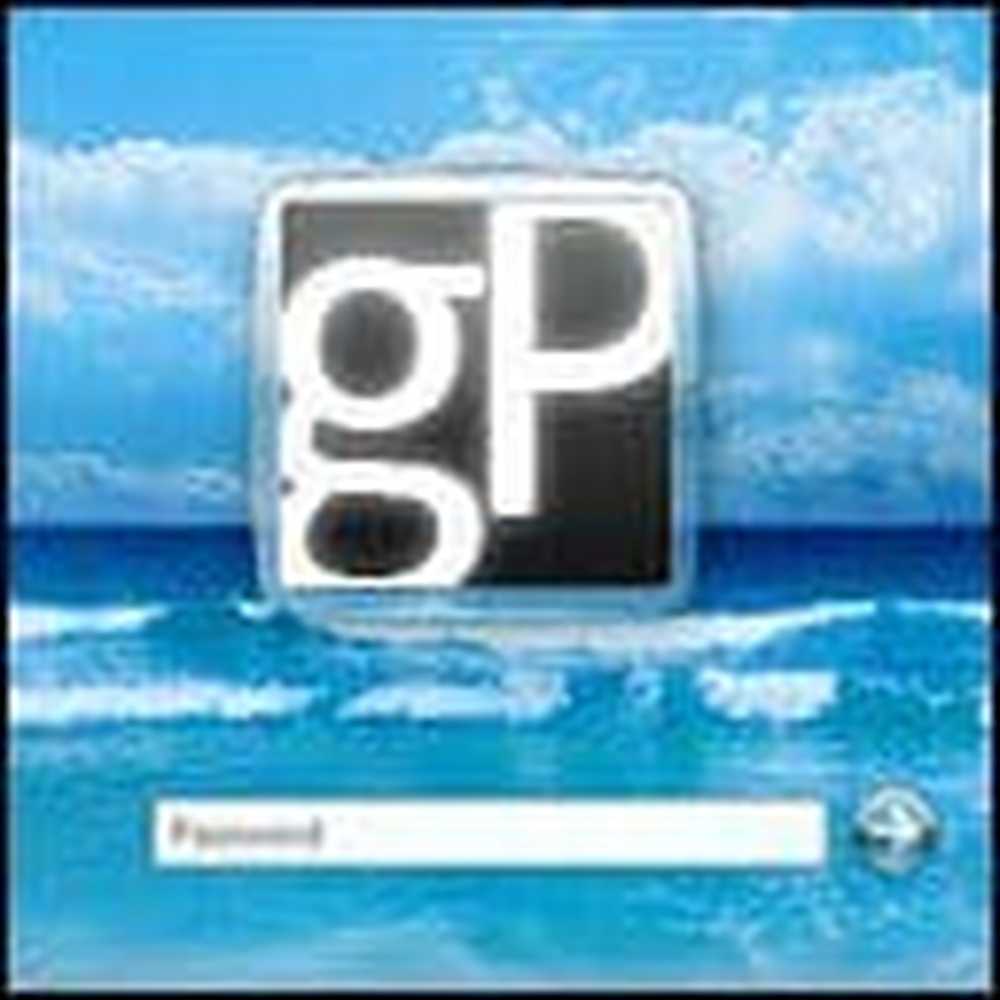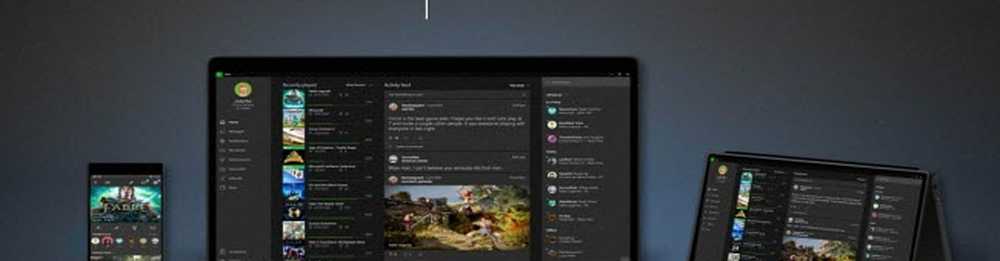Wijzig de Windows 10 Default PDF Reader van Microsoft Edge

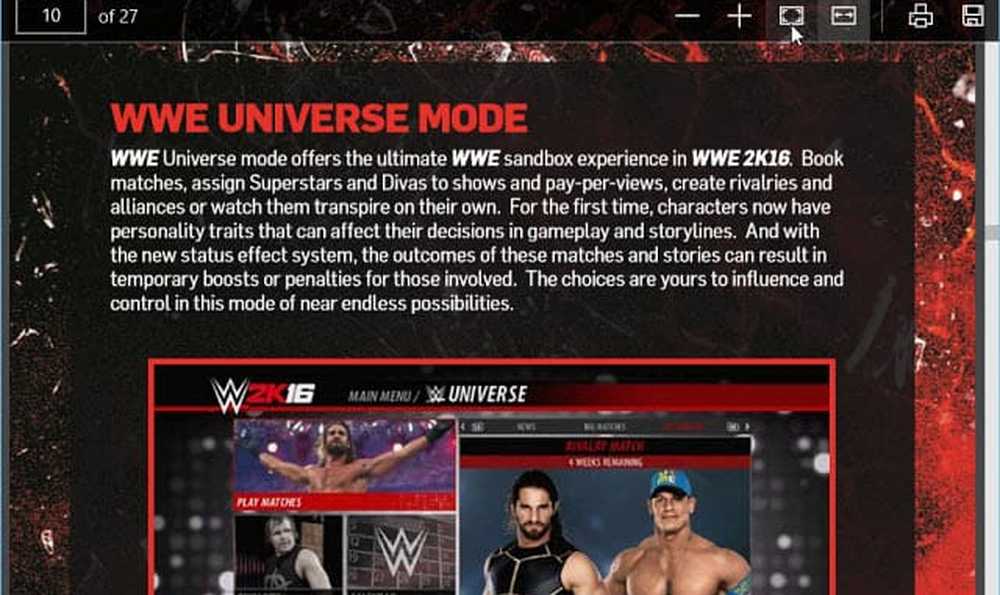
Windows 10 opent standaard PDF's in Microsoft Edge
Als u liever iets anders gebruikt, zoals Foxit Reader of Adobe, kunt u ervoor zorgen dat Windows 10 uw PDF-lezer naar keuze gebruikt.
Wijzig het standaard PDF-programma in Windows 10
Het wijzigen van de standaard PDF-lezer in Windows 10 lijkt veel op het wijzigen van andere standaardprogramma's. Voor meer informatie over het wijzigen van standaardinstellingen, lees ons artikel: Standaardinstellingen instellen in Windows 10.
Terwijl u met de rechtermuisknop op een PDF kunt klikken en naar Openen met kunt gaan en een app kunt selecteren. Het op die manier doen lijkt echter niet altijd te werken zoals je zou willen. Soms zal Windows u nog steeds vragen welk programma u een PDF wilt openen.

In plaats daarvan raad ik aan om naar toe te gaan Instellingen> Systeem> Standaard apps. Scroll naar beneden en klik Kies standaard-apps op bestandstype.
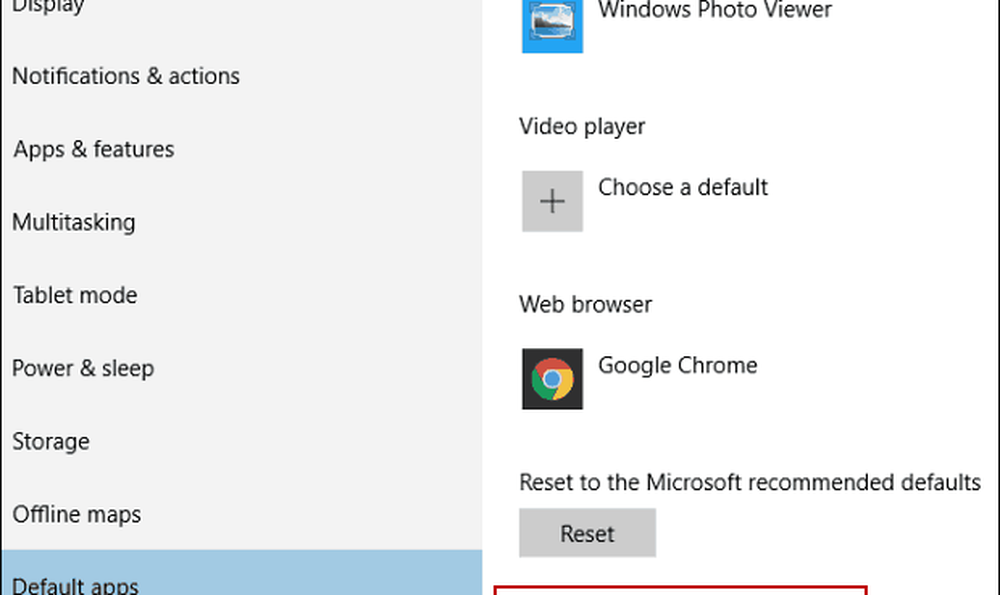
Blader nu naar PDF en klik op Microsoft Edge en verander het naar iets anders uit de lijst of ga naar de Windows Store om een programma te kiezen.
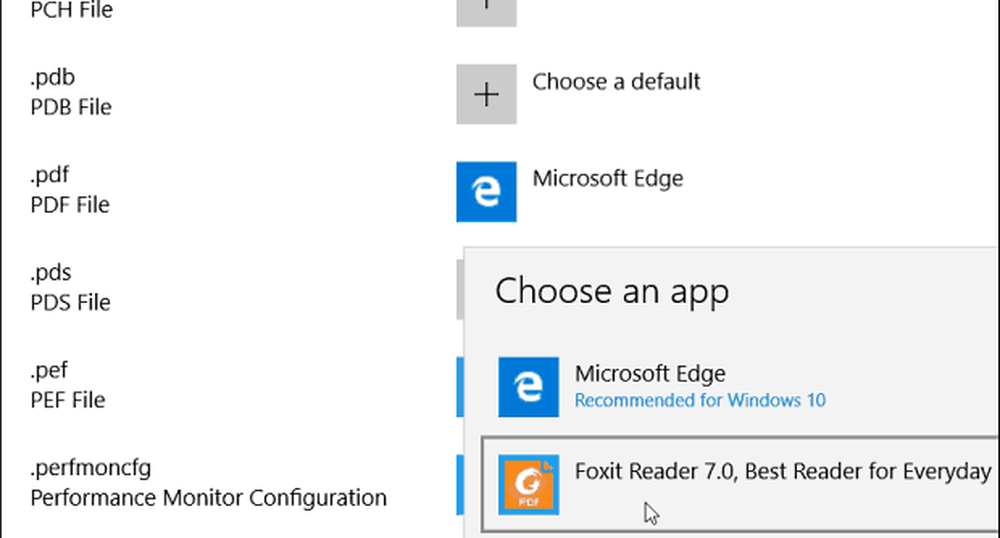
Als je het leuk vindt om PDF's te openen in een browser, alleen niet Edge, lees dan ons artikel over hoe je van Google Chrome je standaard PDF-lezer kunt maken.
Lees voor meer informatie over het wijzigen van de standaardprogramma's van Windows 10 de onderstaande artikelen.
- Maak PDF's Open in Windows 8 Desktop-programma's
- Wijzig de standaard webbrowser in Windows 10
Reset uw standaard apps snel na een Windows 10-update
Een andere ergernis die je misschien hebt gemerkt in Windows 10 is dat na een grote upgrade je standaardapps weer worden gewijzigd in de standaard Windows 10-apps. Gelukkig is er een handig hulpprogramma waarmee je je updates snel terug kunt krijgen, de zogenaamde standaardprogramma-editor.
Of, als u uw standaardprogramma's wilt back-uppen en opnieuw wilt instellen na een update zonder een app van derden, kunt u een back-up maken van de registersleutel:
HKEY_CURRENT_USER \ SOFTWARE \ Microsoft \ Windows \ CurrentVersion \ Explorer \ FileExts
Lees voor meer informatie over beide opties ons artikel: Krijg uw standaardapps snel terug nadat een Windows 10-update ze opnieuw instelt.